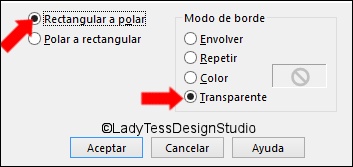Franie Margot, Muchas gracias por permitirme traducir sus tutoriales.
Franie Margot, Je vous remercie de me permettre de traduire vos tutoriels.
Para visitar su sitio clickea en el banner
Tutorial Original Aquí
***Surrealiste***
********************************
Este tutorial fué realizado con PSPX9 - Pero se puede realizar con otras versiones.
********
Para ofrecer sus tutoriales en su foro o grupo debe solicitar su permiso.
Gracias por respetar el trabajo de la autora.
********
En caso de publicar tu creación en un sitio web o blog, agradecería poner un enlace al tutorial original.
Gracias por tu comprensión.
********
Los tubos que utiliza para sus tutoriales son propios o recibidos de grupos de autores de tubers de los cuales tiene el permiso correspondiente para utilizarlos. Otros los ha encontrado en la red, si alguno de los tubes es tuyo, te agradecería que te pongas en contacto con la autora para añadir un enlace a tu sitio web.
********
********************************
Materiales Utilizados: 4 tubes fantastique (Aquí y Aquí) - 2 tubes de paisajes (misteds) - 1 selección conteniendo imágenes en archivo alfa - 1 paleta de colores Filtros Externos Utilizados: Simple - Blintz / Top Left Mirror Simple / Zoom Out and Flip - AP Utility - BothSides - MuRa's Meister - Pole Transform … - Unlimited2.0 &<Bkg Kaleidoscope> - Quad Flip - AP (Lines) - Lines SylverLining - Zag Across - Alien Skin - Eyes Candy 5 Impact - Perspective Shadow - AAA Frame - Texture Frame |
********************************
Puedes encontrar los filtros Aquí
********
Descarga los materiales
En la Paleta de Materiales
En las Propiedades del Primer Plano el Color #efd84c
En las Propiedades del Plano de Fondo el Color #5f1c09
Crear un Gradiente Lineal con los Siguientes Valores
****************
Etapa 1.-
Abrir la Imagen conteniendo las Selecciones en Canal Alfa - calque-Alpha_selections
Ventana - Duplicar
Cerrar la Original - Trabajaremos con la Copia
Inundar la Capa con el Gradiente
Ajustar - Desenfocar - Desenfoque Gaussiano - Radio: 30
Efectos - Complementos - Unlimited 2.0 - Simple - Blintz - Valores por Defecto
Efectos - Complementos - Unlimited 2.0 - Simple - Top Left Mirror - Valores por Defecto
Selecciones - Cargar/Guardar selección - Cargar Selección de Canal Alfa - Sélection #1
Selecciones - Invertir
Efectos - Complementos - AP Utility - BothSides
Haga clic en el marco blend varias veces para obtener Tile4
****************
Etapa 2.-
Selecciones - Invertir
Selecciones - Convertir Selección en Capa
Selecciones - Anular Selección
Efectos - Complementos - MuRa's Meister - Pole Transform …
Efectos - Efectos de los Bordes - Dilatar
Efectos - Complementos - Unlimited 2.0 - &<Bkg Kaleidoscope> - Quad Flip
Efectos - Efectos de Distorsión - Coordenadas Polares (2 veces)
****************
Etapa 3.-
Selecciones - Cargar/Guardar selección - Cargar Selección de Canal Alfa - Sélection #2
Editar - Cortar
Selecciones - Anular Selección
Con la Herramienta de Selección (K)
subir como se muestra en la siguiente Captura
Efectos - Efectos 3D - Sombra
****************
Etapa 4.-
Ubicarse en la Capa - Trama 1
Selecciones - Cargar/Guardar selección - Cargar Selección de Canal Alfa - Sélection #3
Efectos - Complementos - AP (Lines) - Lines SylverLining - Zag Across
Selecciones - Anular Selección
****************
Etapa 5.-
Selecciones - Cargar/Guardar selección - Cargar Selección de Canal Alfa - Sélection #4
Efectos - Efectos de Textura - Persianas
Efectos - Efectos 3D - Sombra
Selecciones - Anular Selección
****************
Etapa 6.-
Selecciones - Cargar/Guardar selección - Cargar Selección de Canal Alfa - Sélection #1
Ubicarse en la Capa de Arriba
Abrir el tube - paysage-1
Editar - Copiar
Editar - Pegar como Nueva Capa
Imagen - Cambiar Tamaño al 160% - Cambiar el Tamaño de Todas las capas Sin seleccionar
Ubicar como se Muestra en la Siguiente Captura
Selecciones - Invertir
Editar - Cortar
Selecciones - Invertir
Capas - Modo de mezcla - Luminancia (H)
Ajustar - Nitidez - Enfocar Más
****************
Etapa 7.-
Mantenerse en la Capa y Mantener la Selección
Selecciones - Invertir
Selecciones - Modificar - Seleccionar Bordes de Selección
Capas - Nueva Capa de Trama
Rellenar con el Color Oscuro #5f1c09
Capas - Fusionar - Fusionar hacia Abajo
Selecciones - Anular Selección
Efectos - Efectos 3D - Sombra
Repetir
-3 / -3 / 50 / 15
****************
Etapa 8.-
Imagen - Añadir Bordes Simétricos de 4 pixeles Color #5f1c09
Editar - Copiar
Imagen - Añadir Bordes Simétricos de 40 pixeles Color #efd84c
Con la Herramienta Varita Mágica - Seleccionar el Borde
Editar - Pegar en la Selección
Efectos - Complementos - Unlimited 2.0 - Simple - Zoom Out and Flip - Valores por Defecto
Ajustar - Desenfocar - Desenfoque Gaussiano - Radio: 10
Selecciones - Invertir
Efectos - Efectos 3D - Recortar
Selecciones - Anular Selección
****************
Etapa 9.-
Abrir el tube - fantastique_56_franiemargot
Editar - Copiar
Editar - Pegar como Nueva Capa
Ubicar a la Derecha como en el Modelo
Efectos - Complementos - Alien Skin - Eyes Candy 5: Impact - Perspective Shadow
****************
Etapa 10.-
Abrir el tube - fantastique_93_franiemargot
Editar - Copiar
Editar - Pegar como Nueva Capa
Imagen - Cambiar Tamaño al 65% - Cambiar el Tamaño de Todas las capas Sin seleccionar
Ubicar a la Izquierda como en el Modelo
Efectos - Complementos - Alien Skin - Eyes Candy 5: Impact - Perspective Shadow - Mismos Valores Anteriores
****************
Etapa 11.-
Imagen - Añadir Bordes Simétricos de 4 pixeles Color #5f1c09
Imagen - Añadir Bordes Simétricos de 40 pixeles Color #efd84c
Con la Herramienta Varita Mágica - Seleccionar el Borde
Efectos - Complementos - AAA Frame - Texture Frame
Selecciones - Invertir
Efectos - Efectos 3D - Sombra
****************
Etapa 12.-
Imagen - Añadir Bordes Simétricos de 2 pixeles Color #5f1c09
Firmar el Trabajo
Guardar como archivo JPG
****************
¡Hemos Terminado!
Realizado el 23.11.2018
Verificado
Puedes enviar tus creaciones, Franie Margot estaría muy feliz de agregarlos a la página
Escribir a su e-mail
********
Traducción: LadyTessDesignStudio